Добавление фотографий и фотографий в ваши контакты iPhone — отличный способ улучшить работу с iOS для телефонных звонков и обмена сообщениями, поскольку это помогает быстро идентифицировать людей в разговорах и при достижении цели.
Назначение изображений контактам выполняется быстро и легко, и трюк одинаковый, будь то на iPhone, iPad или iPod touch, и независимо от версии iOS. Предполагая, что вы используете iCloud для синхронизации контактов, пользовательские снимки контактов автоматически переходят на любое совместно используемое устройство или Mac.
Как назначить пользовательские фотографии для контактов в iOS
В этом примере выбранный снимок — это каракули из приложения Notes, но вы можете выбрать любую фотографию, рисунок или другое изображение, хранящееся на iPhone, или сделать новую фотографию с помощью камеры.
- Откройте приложение «Телефон или контакты» и выберите контакт, который вы хотите назначить
- Чтобы пользователи открыли карточку контакта, нажмите кнопку «Изменить» в углу
- Нажмите «Добавить фотографию» рядом с их именем
- Выберите «Снять фото» или «Выбрать фотографию»,
- Переместите и масштабируйте фотографию по желанию, затем нажмите «Выбрать»,
- Нажмите «Готово», чтобы сохранить и назначить эту фотографию этому контакту
- Повторите с другими контактами и другими фотографиями по желанию.
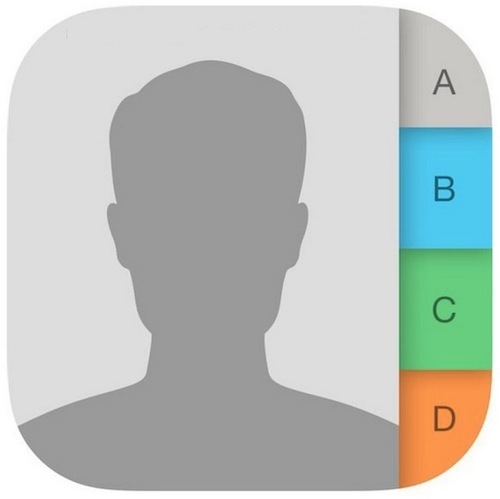
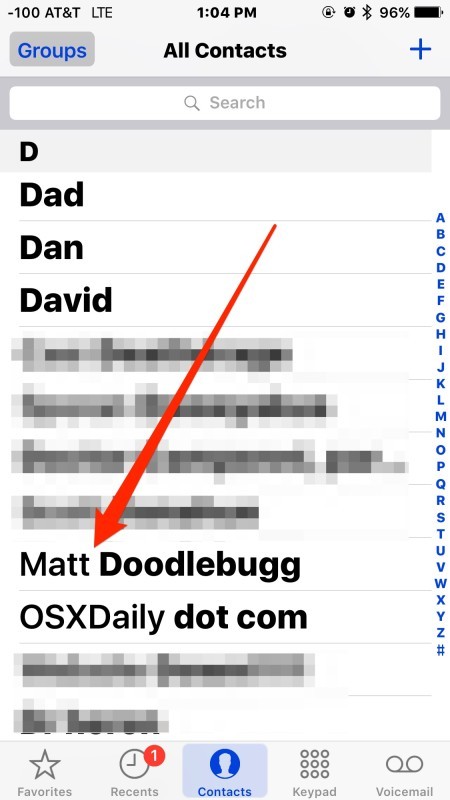
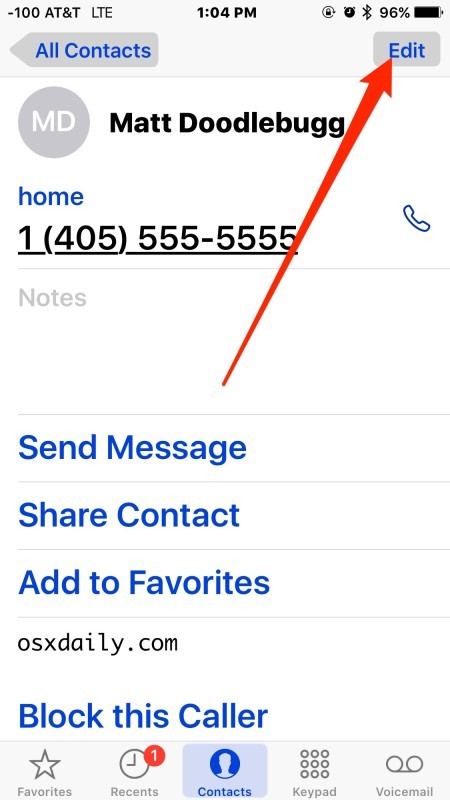

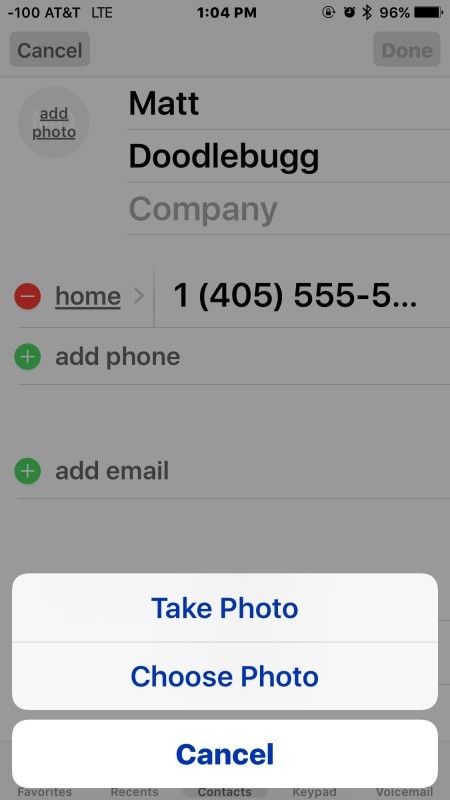
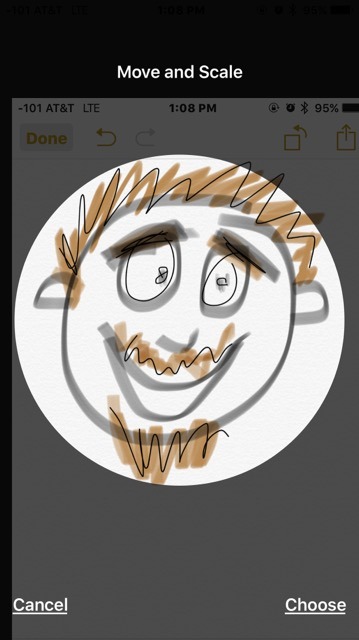
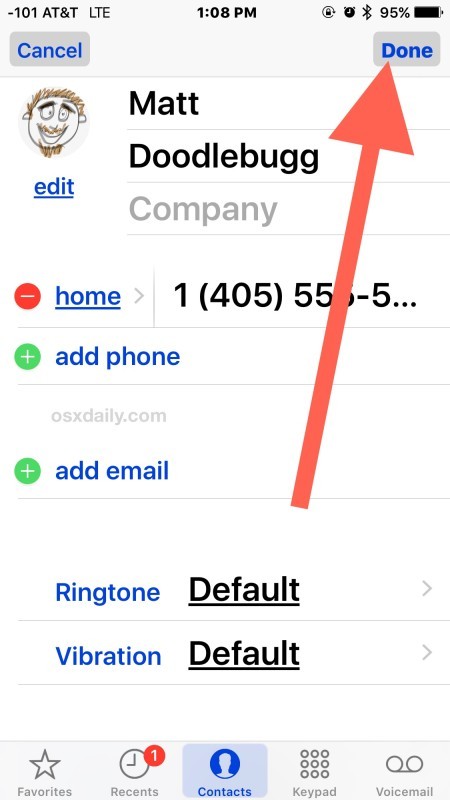
Назначенное изображение теперь появится рядом с именем пользователя при просмотре в приложении «Контакты», приложении «Телефон», при вызове или вызове этого лица, а также в приложении «Сообщения» iOS.
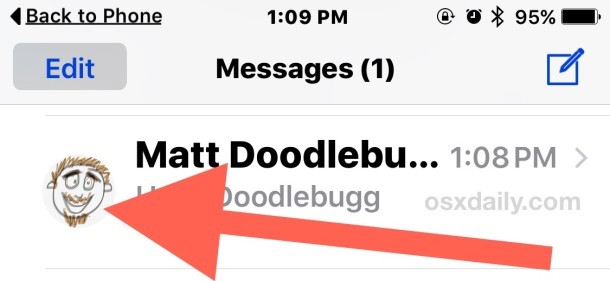
Вы также можете изменить, отредактировать и удалить фотографии для контактов в любое время, просто вернувшись к контакту, выбрав «Редактировать» и сделав корректировку фотографии по желанию.
Обратите внимание: если вы решили скрыть фотографии контактов в Избранном или в списках сообщений, вы не увидите изображения назначенных контактов в этих ситуациях.










